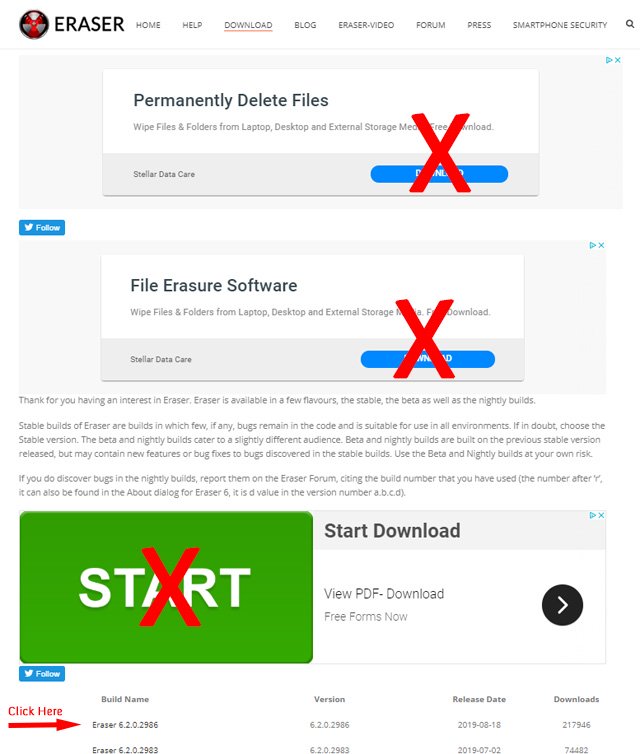Les rédacteurs de Lojiciels.com examinent les produits de manière indépendante. Pour nous aider à soutenir notre mission, nous pouvons gagner des commissions d’affiliation à partir des liens contenus dans cette page.
Vous avez un vieil ordinateur qui traîne à la maison ? Ne le jetez pas. Les ordinateurs renferment toutes sortes de toxines qui sont mauvaises pour l’environnement et pour tous ceux qui y vivent. Sans parler des informations personnelles – mots de passe, numéros de compte, clés de licence ou numéros d’enregistrement de logiciels, adresses et numéros de téléphone, informations médicales et prescriptions, déclarations d’impôts et autres documents personnels – que vous préférez ne pas voir tomber entre de mauvaises mains.
Que faire alors ?
Contenu
Comment supprimer vos informations personnelles
Quelle que soit la manière dont vous décidez de vous débarrasser de votre ordinateur, vous devez faire plusieurs choses si vous ne voulez pas qu’un étranger accède à vos données.
Sauvegarder les fichiers importants
Sauvegardez vos fichiers ou transférez-les sur un nouvel ordinateur. La façon la moins onéreuse de le faire est d’investir dans un disque dur externe, comme le disque dur WD 3 To My Book Desktop (89,99 $, voir le prix sur Amazon), qui est également disponible en 4 To (109,99 $, voir le prix sur Amazon), et en 8 To (159,99 $, voir le prix sur Amazon).
Si vous recherchez une solution facile de sauvegarde continue et de synchronisation de fichiers, utilisez un service en nuage tel que Box, Google Drive ou OneDrive de Microsoft. Box vous donne 10 Go de stockage de fichiers gratuitement et si vous avez besoin de plus, vous pouvez obtenir un stockage illimité pour 15 $ par an. Avec Google Drive, vous bénéficiez de 15 Go de stockage gratuit et si vous en avez besoin de plus, vous pouvez acheter 100 Go pour 1,99 $ par mois, 200 Go pour 2,99 $ par mois, 2 To pour 9,99 $ par mois et 10 To pour 99,99 $ par mois. OneDrive vous offre 5 Go de stockage gratuit avec la possibilité d’acheter 100 Go pour un abonnement mensuel de 1,99 $ par mois. Vous pouvez déplacer jusqu’à 1 To de stockage pour un PC ou un Mac pour 69,99 $ par an (ce qui inclut un abonnement à Office 365 Personal) ou 6 To pour 99,99 $ par an (ce qui inclut Office 365 Home pour 6 utilisateurs). L’iCloud d’Apple n’offre que 5 Go gratuits et ses 50 Go coûtent 0,99 $ par mois, 200 Go coûtent 2,99 $ par mois et l’option 2 To coûte 9,99 $ par mois.
Après avoir sauvegardé vos fichiers dans le nuage, vous pouvez facilement les transférer sur une nouvelle machine ou y accéder partout où vous avez une connexion Internet, même depuis votre smartphone. Le stockage dans le nuage est également pratique si votre ordinateur meurt et que vous devez restaurer vos fichiers ou si vous voyagez et avez besoin d’accéder à des données sur un autre appareil.
« Nettoyer votre disque dur
La simple suppression de fichiers ne suffit pas. Même si le nom d’un fichier n’apparaît pas dans la liste des fichiers disponibles, les anciennes données du fichier sont toujours là jusqu’à ce qu’elles soient écrasées et un méchant peut utiliser un programme de récupération des données pour les récupérer. Nous avons décrit ci-dessous les étapes que nous vous recommandons de suivre.
- Supprimer et écraser des fichiers sensibles. Si vous avez des documents fiscaux et d’autres fichiers sensibles, veillez à les supprimer à l’aide d’un logiciel spécialisé conçu pour répondre aux normes gouvernementales en matière de suppression sécurisée. Pour les PC Windows équipés d’un disque dur, essayez File Shredder (gratuit). Pour les anciens Macs avec disques durs (avant OS X El Capitan ou OS 10.11), vous pouvez choisir l’option « Secure Empty Trash » après avoir supprimé vos fichiers. Vous pouvez la trouver sous Finder > Secure Empty Trash. Pour les Macs avec OS 10.11 et plus et les PC Windows avec des disques SSD, vous devrez crypter votre disque. Lorsque vous effacez votre disque à la fin de ces étapes, vous effacez tous vos fichiers en toute sécurité.
- Activez le cryptage du disque. Pour les PC Windows avec des lecteurs SSD, allez à Paramètres > À propos. Vers le bas, vous verrez une option pour le cryptage du disque ou les paramètres du Bitlocker. Suivez les instructions pour crypter votre lecteur. Pour les Macs, allez dans Préférences système > Sécurité et confidentialité > FileVault et sélectionnez Activer FileVault. Vous choisirez ensuite un mot de passe et sélectionnerez Redémarrer.
- Autoriser votre ordinateur. Certains programmes, tels que iTunes et Microsoft Office 365, ne permettent d’installer des logiciels que sur un nombre limité d’ordinateurs ou d’autoriser un nombre limité d’ordinateurs à accéder à vos fichiers. Veillez donc à désautoriser votre ancien ordinateur avec vos comptes – avant de désinstaller vos programmes.
- Supprimer l’historique de votre navigation. La plupart des navigateurs enregistrent des informations sur votre historique de navigation et, selon vos paramètres, peuvent même stocker vos noms d’utilisateur et mots de passe sur différents sites. Il est évident que vous ne voulez pas qu’un étranger ait accès à ces informations. Pour Edge, vous cliquez sur les points triples dans le coin supérieur droit pour ouvrir le menu du navigateur, puis sur Paramètres > Confidentialité et sécurité et ensuite sélectionnez « choisir ce qui doit être effacé ». Assurez-vous que toutes les cases sont cochées pour que tout soit effacé. Répétez cette opération pour tous les autres navigateurs de votre ordinateur : Firefox, Safari, Chrome. Pour Firefox et Chrome, vous devez d’abord vous déconnecter de votre navigateur si vous êtes connecté.
- Désinstallez vos programmes. Certains programmes, comme Microsoft Office, peuvent contenir des informations personnelles telles que votre nom et votre adresse ou d’autres détails. Veillez donc à désinstaller tous les programmes avant de vous débarrasser de votre ordinateur.
- Consultez votre employeur sur les politiques d’élimination des données. Si vous utilisez votre ordinateur à des fins professionnelles, renseignez-vous auprès de votre employeur sur la manière de gérer les informations professionnelles sur votre ordinateur. La loi oblige les entreprises à respecter les exigences en matière de sécurité et d’élimination des données pour certaines informations relatives aux clients.
- Effacer votre disque dur. Pour les PC, une fois que vous avez parcouru et supprimé les données que vous savez être là, il est temps d’effectuer une réinitialisation d’usine pour vous assurer que vous avez supprimé tous vos fichiers personnels et vos logiciels. Si votre ordinateur est équipé d’un disque dur, redémarrez l’ordinateur, téléchargez et installez Eraser (assurez-vous de ne cliquer que sur le nom de la version la plus récente, c’est-à-dire Eraser 6.2.0.2986).
Une fois installé, vous cliquerez sur la flèche pointant vers le bas à côté de Erase Schedule, vous sélectionnerez New Task, vous sélectionnerez Run immediately et vous cliquerez ensuite sur Add Data. Sous Type de cible, sélectionnez Espace disque inutilisé, cochez Effacer les conseils du cluster et cliquez sur OK. L’outil supprimera alors définitivement tout ce qui a été supprimé lors de votre réinitialisation. Si votre ordinateur dispose d’un lecteur SSD, cliquez avec le bouton droit de la souris sur l’icône Windows dans le coin inférieur gauche, sélectionnez Panneau de configuration > Système et sécurité > Outils d’administration > Gestion de l’ordinateur > puis cliquez avec le bouton droit de la souris sur le disque où vous stockez vos fichiers, choisissez Nouveau volume et suivez les instructions jusqu’à ce que vous arriviez à la fenêtre Format. Là, vous vous assurerez que le formatage rapide n’est pas coché, puis vous formaterez le disque. Si vous n’avez pas la possibilité de crypter votre disque, vous pouvez utiliser le Blancco Drive Eraser (18,46 $ sur Blancco) pour un effacement complet.
Pour les Macs, vous voudrez effacer et réinstaller OS X. Dans la barre de menu, choisissez le menu Pomme > Redémarrer. Une fois que votre Mac redémarre (et que l’écran gris apparaît), maintenez les touches Commande et R enfoncées. Sélectionnez Utilitaire de disque, puis cliquez sur Continuer. Sélectionnez votre disque de démarrage sur la gauche, puis cliquez sur l’onglet Effacer. Choisissez Mac OS Extended (Journaled) dans le menu Format, entrez un nom, puis cliquez sur Effacer. Une fois le disque effacé, choisissez Utilitaire de disque > Quitter l’utilitaire de disque. Sélectionnez Réinstaller OS X, cliquez sur Continuer, puis suivez les instructions à l’écran.
Pour les Chromebooks, vous devrez effectuer une réinitialisation en usine. Pour ce faire, connectez-vous à votre Chromebook avec le compte propriétaire (si vous avez plusieurs comptes chargés). Dans la barre des tâches, cliquez sur Paramètres > Avancés > Powerwash > Redémarrer. Après le redémarrage de votre Chromebook, sélectionnez Powerwash et cliquez sur Continuer.
- Ou endommager physiquement votre disque dur. Si vous cherchez simplement à recycler votre ordinateur et que vous êtes très inquiet que quelqu’un récupère vos fichiers, sortez le disque dur et percez-y un tas de trous ou frappez-le avec un marteau.
Comment se débarrasser de votre ordinateur
Pour éviter que toutes ces toxines ne finissent dans une décharge, le meilleur choix est de recycler, de donner, d’échanger ou de vendre votre ordinateur.
Recyclage de votre ordinateur
Si vous optez pour le recyclage, n’oubliez pas que certains recycleurs se contenteront de prendre votre ancienne machine et de l’envoyer dans les pays en développement où les enfants sont souvent utilisés pour récupérer des piles de déchets électroniques à la recherche de composants de valeur. Pour éviter de contribuer à cette pratique irresponsable, utilisez un recycleur qui a été certifié par Sustainable Electronics Recycling International (SERI) comme répondant à la norme R2, ou qui fait partie du réseau « e-Steward », ce qui signifie qu’il n’exporte pas vers des pays comme le Pakistan ou la Chine, et qu’il respecte d’autres normes élevées. Nombre d’entre eux réutilisent et remettent à neuf les produits électroniques.
Échange de votre ordinateur
En ce qui concerne le commerce de votre PC ou ordinateur portable, il existe des dizaines d’entreprises qui proposent des programmes de reprise grâce auxquels vous pouvez vendre un large assortiment de produits électroniques d’occasion. Les options comprennent BestBuy, Amazon et Staples. Votre Best Buy local propose également des options de reprise, mais comparez d’abord ce qu’il propose avec les services en ligne.
Que faire si votre ordinateur ne s’allume pas
Si votre ordinateur est mort, il y a de fortes chances que ce soit un problème avec la carte mère ou l’alimentation électrique, mais le disque dur et les données qu’il contient devraient être en bon état. Pour sauvegarder les données qu’il contient et ensuite effacer le disque, vous devrez retirer le disque de l’ordinateur mort et le brancher à un autre ordinateur à l’aide d’un câble SATA à USB (vous pouvez en obtenir un comme celui-ci pour moins de 20 $ sur Amazon). Une fois branché, le nouvel ordinateur devrait reconnaître et mettre en correspondance votre ancien disque. Vous pouvez alors simplement copier les fichiers et lancer Eraser ou Kill Disk pour effacer le disque.
Mis à jour le 13/04/2020 avec des informations sur l’effacement des Chromebooks
[computer recycling via Shutterstock].